FreeOffice: Die Funktion Datenkonsolidierung ist in SoftMaker FreeOffice nicht enthalten.
Wie in der Einleitung des Abschnitts Konsolidieren von Daten erläutert, können Sie mit dem Befehl Datenkonsolidierung Daten aus einem oder mehreren Zellbereichen konsolidieren – diese Daten also auswerten und beispielsweise die Summe der einzelnen Daten ermitteln.
Neben dem Konsolidieren von Daten anhand ihrer Position (siehe vorheriger Abschnitt) lassen sich Daten auch anhand ihrer Beschriftungen konsolidieren. Dies funktioniert wie folgt:
Die auszuwertenden Daten können in beliebig vielen "Quellbereichen" abgelegt sein – die allesamt eines gemein haben sollten: Jeder darin enthaltene Wert ist mit einer Beschriftung versehen (beispielsweise in der Zelle links von ihm).
Wenn Sie nun beim Konsolidieren die Option Beschriftungen in linker Spalte einschalten, addiert PlanMaker alle Werte, bei denen sich links die gleiche Beschriftung befindet.
Dabei darf die gleiche Beschriftung beliebig oft vorkommen. Die Größe der einzelnen Quellbereiche und die Reihenfolge der Daten darin spielen keinerlei Rolle. PlanMaker erkennt schließlich anhand der Beschriftungen, welche Daten konsolidiert werden sollen.
Beispiel
Ein Obststand bietet verschiedene Sorten Obst an. Jeder einzelne Verkauf im Laufe eines Tages wird in einer Tabelle erfasst. Nun soll ausgerechnet werden, wie viel insgesamt von jeder Obstsorte verkauft wurde.
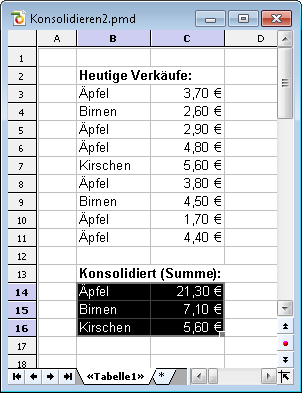
Die einzelnen Obstsorten kommen hierbei natürlich in völlig zufälliger Reihenfolge vor, aber das stört den Konsolidieren-Befehl überhaupt nicht:
Rufen Sie einfach den Befehl Datenkonsolidierung auf. Fügen Sie den Zellbereich mit den einzelnen Verkäufen als Quellbereich hinzu (hier also B3:C11). Beachten Sie: Dieser muss die Zahlen und deren Beschriftungen enthalten! Dann wählen Sie einen beliebigen Zielbereich für das Ergebnis (in der Abbildung B14:C16) und bestätigen.
Ergebnis: Im Zielbereich erscheinen die Summen der Verkäufe der einzelnen Obstsorten.
Durchführen der Konsolidierung
Um Daten anhand ihrer Beschriftungen zu konsolidieren, gehen Sie wie im Einzelnen folgt vor:
| 1. | Tragen Sie die zu konsolidierenden Daten in einen oder mehrere Zellbereiche ein. Deren Aufbau und Größe spielt keine Rolle – allerdings sollten die zu konsolidierenden Werte allesamt eine Beschriftung haben: entweder in der Spalte links der Werte und/oder in der Zeile oberhalb der Werte. |
| Die einzelnen Zellbereiche können sich alle auf dem gleichen Arbeitsblatt, in mehreren Arbeitsblättern oder sogar in mehreren unterschiedlichen Dokumenten befinden. |
| 2. | Rufen Sie den Ribbonbefehl Daten | Gruppe Analyse | Datenkonsolidierung |
| 3. | Klicken Sie in das Eingabefeld Quellbereiche. Tragen Sie dort die Adresse des Zellbereichs mit den zu konsolidierenden Daten ein. (Siehe auch Anmerkungen am Ende des vorherigen Abschnitts.) |
| Tipp: Alternativ können Sie auch von dem Dialogfenster aus in die Tabelle klicken und den Zellbereich darin einfach mit der Maus markieren. |
Wichtig: Jeder Quellbereich muss sowohl die auszuwertenden Daten selbst als auch deren Beschriftungen enthalten. Die Beschriftungen müssen sich in der äußersten linken Spalte oder in der obersten Zeile des Bereichs befinden.
| 4. | Klicken Sie auf die Schaltfläche Hinzufügen. |
| 5. | Falls Sie weitere Zellbereiche zu den Quellbereichen hinzuzufügen möchten, wiederholen Sie die Schritte 3. und 4. |
| 6. | Tragen Sie bei Zielbereich die Adresse des Zellbereichs ein, in dem das Ergebnis der Konsolidierung erscheinen soll. |
| Tipp: Es genügt, die Adresse der Zelle anzugeben, in der sich die linke obere Ecke des Zielbereichs befinden soll. PlanMaker ermittelt die korrekte Größe dann automatisch. |
| Tipp: Sie können die gewünschte Zelle auch einfach in der Tabelle anklicken, um ihre Adresse in das Dialogfenster zu übertragen. |
| 7. | Wählen Sie bei Funktion, welche Rechenfunktion für die Konsolidierung verwenden werden soll. |
| 8. | Geben Sie bei den Optionen an, wo sich die Beschriftungen der Daten in den Quellbereichen befinden: |
| Beschriftungen in linker Spalte: Die Beschriftungen befinden sich jeweils in der äußersten linken Spalte der Quellbereiche. (Die zugehörigen Daten müssen dann direkt rechts daneben eingetragen sein.) |
| Beschriftungen in oberster Zeile: Die Beschriftungen befinden sich jeweils in der obersten Zeile der Quellbereiche. (Die zugehörigen Daten müssen dann direkt darunter eingetragen sein.) |
| Sie können auch beide Optionen aktivieren, falls Sie Quellbereiche auswerten möchten, bei denen sich Beschriftungen in der äußersten linken Spalte und in der in der obersten Zeile befinden. |
| Wenn Sie die Option Beschriftungen sortieren einschalten, werden die Ergebnisse der Konsolidierung im Zielbereich nach Beschriftungen sortiert eingetragen. |
| 9. | Klicken Sie auf Anwenden, um den Vorgang zu starten. |
Die Daten aus den Quellbereichen werden nun mit der gewählten Rechenfunktion konsolidiert, und das Ergebnis wird im Zielbereich eingefügt.
Hinweis: Das Ergebnis der Konsolidierung wird in Form von festen Zahlenwerten eingefügt. Diese werden nicht aktualisiert, wenn sich an den Werten in den Quellbereichen etwas ändert.
Dieser Befehl ist also in erster Linie dann nützlich, wenn man den aktuellen Stand der Daten auswerten und Änderungen nicht mehr berücksichtigen möchte (z.B. bei Monatsberichten etc.). Siehe auch Abschnitt Bearbeiten und Aktualisieren von Konsolidierungen.